Soft4Boost Document Converter — конвертер документов
Бесплатная программа Soft4Boost Document Converter предназначена для просмотра и конвертирования документов в другие поддерживаемые форматы. С помощью данного приложения вы можете конвертировать текстовые и графические файлы, преобразовывая их в необходимый формат.
У пользователя могут быть документы определенного формата, а ему необходимо иметь эти данные в другом формате, например, для использования на другом компьютере или устройстве, где поддержки файлов данного формата может и не быть.
Поэтому пользователю необходимо будет преобразовать, или, как еще говорят, конвертировать данный файл в файл другого формата для того, чтобы этот файл можно было сохранить в нужный формат, открыть данный файл на другом устройстве, или в целях редактирования документа.
Справиться с такой задачей, призваны программы — конвертеры, в данном случае, конверторы документов для файлов текстовых форматов.
Программа Soft4Boost Document Converter служит для преобразования файла одного текстового формата, в файл другого текстового формата.
В программе Soft4Boost Document Converter поддерживается конвертирование в следующие типы форматов:
- PDF, DOC, DOCX, RTF, ODT, TXT, HTML, MHT, JPEG, TIFF, GIF, PNG, EPUB, FB2, MOBI.
С помощью программы можно будет извлекать из электронного документа изображения, находящиеся внутри файла.
Программа переведена на русский язык, скачать ее можно с официального сайта производителя.
После загрузки программы на свой компьютер, можно будет начать установку данного приложения. Установка программы Soft4Boost Document Converter будет проходить на русском языке.
После завершения установки программы, приложение Soft4Boost Document Converter будет запущено на вашем компьютере.
Интерфейс Soft4Boost Document Converter
В главном окне программы, в самой верхней части находится «главное меню». Отсюда можно будет получить доступ к управлению функциями программы.
Под «главным меню» расположена верхняя «панель инструментов», на которой находятся кнопки «Добавить файлы» и «Печать».
Основное место занимает «область предварительного просмотра». В эту область загружаются текстовые и графические файлы.
В правом части окна программы, расположена «рабочая область», в которой можно будет выбрать выходной формат, переименовать файлы, извлечь изображения из документа текстового формата.
В нижней части окна расположена «область преобразования». Здесь можно будет выбрать месторасположение выходной папки, а также запустить процесс преобразования файлов.
Для добавления файла в окно программы, щелкните левой кнопкой мыши по «области предварительного просмотра», или просто перетащите сюда файл с помощью мыши.
В окно программы можно добавлять сразу несколько файлов. Добавленные документы будут отображаться в разных вкладках, между которыми можно будет переключаться.
Под «областью предварительного просмотра» расположены кнопки навигации, с помощью которых можно будет перемещаться между страницами документа. В том случае, если на вашем компьютере не установлена программа для просмотра какого-нибудь текстового формата, например, Microsoft Office, вы сможете просто прочитать документ в окне программы Soft4Boost Document Converter, не конвертируя его в другой формат.
В «области преобразования» можно будет увеличить масштаб для более удобного отображения документа.
Конвертация документа в Soft4Boost Document Converter
Для преобразования файла в необходимый формат в «рабочей области» выберите нужный формат, нажав для этого, на соответствующую кнопку. Здесь вы можете настроить, в зависимости от выбранного формата, параметры для обработки данного файла.
Можно будет выбрать кодировку, переименовать преобразованный файл, в зависимости от выбранного формата извлечь изображение.
В «области преобразования», с помощью кнопки «Обзор», выберите выходную папку для сохранения конвертированного документа.
После завершения настроек преобразования нажмите на кнопку «Старт!».
Далее начнется процесс конвертации документа.
Вы можете остановить процесс конвертации при помощи кнопки «Остановить конвертацию!»
После завершения этого процесса, вы можете открыть папку, чтобы посмотреть на результат преобразования данного документа в формат другого типа.
С помощью Soft4Boost Document Converter можно будет преобразовывать графические изображения в другие, поддерживаемые программой, графические форматы.
В программе Soft4Boost Document Converter вы можете конвертировать несколько файлов одновременно, одним пакетом, если вам необходима такая возможность. Несколько файлов будут преобразованы в один, выбранный вами формат.
При необходимости, вы можете отправить на печать одну или несколько страниц открытого документа, прямо из окна программы Soft4Boost Document Converter.
Извлечение изображений
Для извлечения изображений из документа текстового формата, не обязательно конвертировать весь документ в другой формат. Достаточно будет добавить нужный файл в «область предварительного просмотра», потом в «рабочей области», в разделе «Извлечь изображения», выбрать папку назначения, а затем нажать на кнопку «Извлечь изображения».
После завершения преобразования, вы можете открыть сохраненные изображения в папке назначения.
Таким способом, при помощи программы Soft4Boost Document Converter, можно будет удобно извлекать изображения из файлов в форматах PDF, DOC, DOCX, RTF, ODT.
Пароль на документ в формате PDF
При конвертировании документа, в случае сохранения данного документа в формате PDF, на документ в этом формате можно будет поставить пароль, и ограничить права доступа к документу.
Для этого, необходимо будет выбрать выходной формат — PDF. Далее следует в разделе «Параметры формата» активировать пункт «Права доступа». Здесь можно будет ввести пароль для владельца и пользователя.
Вы можете выбрать, какие именно функции вам необходимо будет ограничить. Можно будет ограничить такие действия: редактирование документа, печать, копирование контента. Для этого отметьте соответствующие пункты.
Затем, после выбора выходной папки, нажмите на кнопку «Старт!».
После завершения процесса конвертирования, при попытке открыть данный файл, на который был установлен пароль, откроется окно для ввода пароля.
После ввода пароля, документ будет доступен для просмотра, в программе по умолчанию, которая служит для открытия документов данного формата на вашем компьютере.
Выводы статьи
Бесплатная программа Soft4Boost Document Converter — конвертер документов, служит для преобразования документов в другие форматы. В программе вы можете осуществлять конвертацию, просмотр, отправлять на печать, ставить пароль и устанавливать правила доступа на файлы в формате PDF.


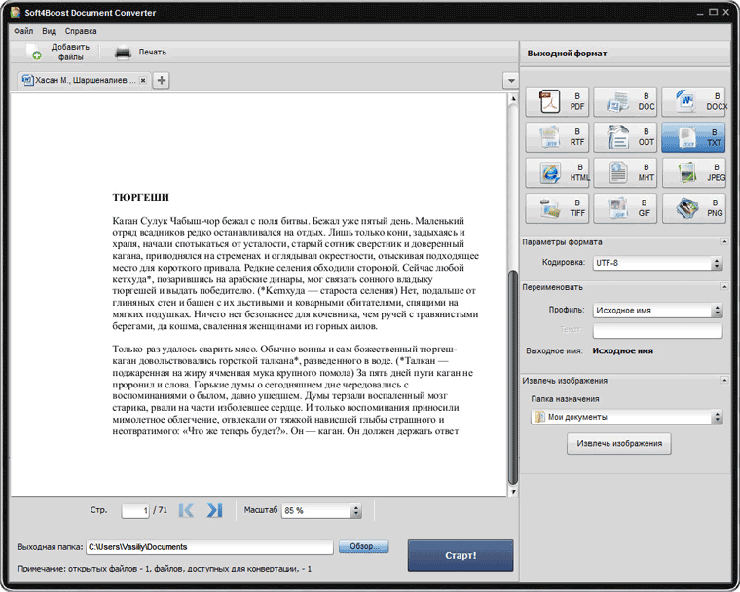





Попробовал, очень нужная программа для работы с различными форматами файлов. Спасибо, Василий!
Интересная программа. Она любой формат в любой конвертирует? Например PDF в RTF может? Всё форматирование сохранится?
Обычно если нужно извлечь графику из документа я сохраняю его как HTML и все картинки при этом извлекаются в отдельную папку.
Но вообще интересно, надо будет глянуть эту программку…
Нет, не во все форматы. Нужно пробовать какие форматы, в какие можно будет конвертировать.
Василий, скажите, пожалуйста, а эта программа конвертирует документы из формата PDF в формат DOCX?
Мне не удалось это сделать. Программа пишет, что документ не может быть конвертирован.
Какая полезная программка. Догадывалась, что что-то такое должно быть, но не знала что. Скачаю себе. Спасибо Василий за прекрасный обзор.
Подскажите пожалуйста, как конвертировать формат fb2 в doc или просто текст? Заранее благодарен.
Попробуйте конвертировать с помощью этого сервиса:
Попробовал данную . Разочарование полное. Начнем с самого начала. После установки программы в главном окне половина надписей на нормальном русском языке, а другая половина непонятные кракозябры. Не удалось добавить не один файл для конвертации. Пишется, что файл не возможно переконвертировать. И не удалось (хоть умри) раскрыть окна параметры формата и переименовать. Что же это за такая волшебная программа? Пытался установить два раза и все время один и тот же результат. И пытался установить последнюю версию данной программы.
Если у вас в окне программы отображаются крякозябры, то это значит, что на вашем компьютере проблемы с кодировкой для программ, которые не поддерживают Юникод. На изображениях к этой статье, вы можете увидеть, что русский язык в программе на моем компьютере отображается корректно.
В программе не все форматы могут конвертироваться друг в друга.
На сайте производителя сказано, что это условно-бесплатная программа и на полученном после конвертации материале будет находиться баннер. Это так?
Где вы это прочитали? На странице программы ничего такого нет. Есть надпись «Free», что значит бесплатное ПО. После конвертирования, я никаких водяных знаков не обнаружил.
Программа неплохая, а учитывая не слишком большое количество конкурентов — и вовсе…
Есть лишь один, но довольно существенный её недостаток — предыдущая версия (4.1. кажется) конвертированный файл не работал с примечаниями. То есть не отсылал, не переправлял в конец книги, где находятся примечания. В сущности, никак не реагировал на ссылку примечания.
Скачал последнюю версию (4.3) будем посмотреть… Но, что-то мне шепчет — едва-ли исправили.